在现代科技时代,电脑和手机已经成为我们日常生活中不可或缺的工具,有时我们需要将电脑中的文件传输到手机上,或者从手机中获取一些重要的文件。在Win10电脑和安卓手机之间共享文件,可以说是一件非常常见的需求。究竟该如何实现这一操作呢?接下来我们就来看看一些简单而有效的方法。
Win10电脑如何与安卓手机共享文件
具体方法:
1.在电脑的右下角打开操作中心,然后打开蓝牙

2.蓝牙的标识变为绿色证明已经打开。
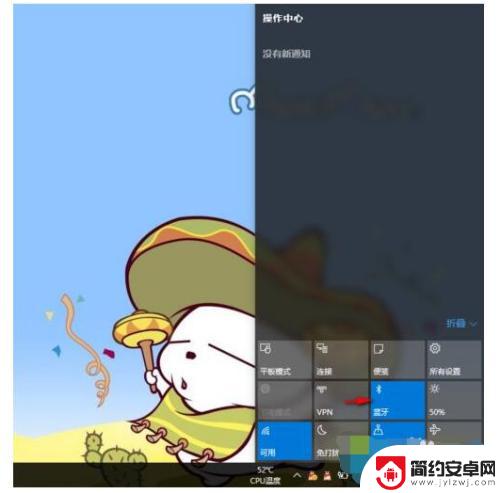
3.在右下角的缩略图中找到蓝牙的标识,然后右键,找到发送文件。
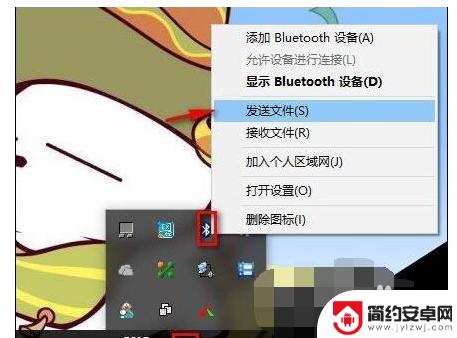
4.选择文件发送的目的地。打开自己手机的蓝牙,
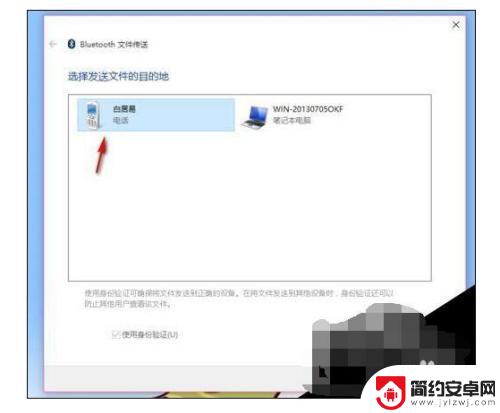
5.找到自己的设备,点下一步。
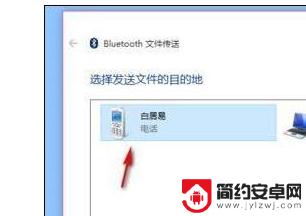
6.选择要发送的文件,点击浏览找到自己电脑上的文件。选中文件,点打开,然后下一步,手机就可以接受了。
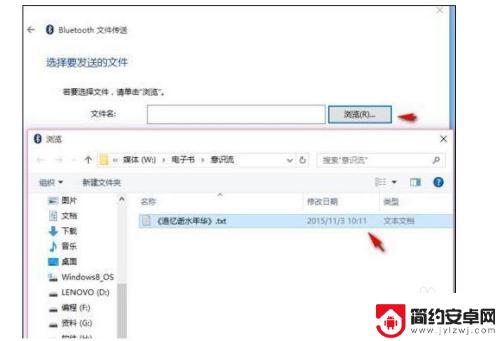
以上就是如何将文件从电脑传输到手机的全部内容,如果你遇到了这种情况,不妨按照小编提供的方法来解决,希望对大家有所帮助。










